Microsoft Teams erbjuder en inbyggd funktion för att spela in både ljud- och videosamtal. Denna funktion är tillgänglig oavsett vilken typ av möte som hålls.
När ett möte har avslutats, eller inspelningen stoppats, delas inspelningen i den kanal där mötet ägde rum. Samtliga medlemmar i kanalen har möjlighet att ladda ner inspelningen.
Inspelningen är tillgänglig direkt i kanalen, vilket eliminerar behovet av att söka efter den. Microsoft Teams lagrar inspelningen online för att säkerställa tillgängligheten för alla medlemmar. Om du har svårt att hitta inspelningen i flödet av konversationer i kanalen, finns det möjlighet att ladda ner den från en extern plats.
Var Lagras Inspelningar i Microsoft Teams?
Microsoft Teams använder sig av Microsofts egen tjänst, Streams, för lagring av inspelningar. Streams är en av flera tjänster som Microsoft integrerar sömlöst i Microsoft Teams.
När ett möte spelas in, genereras en länk till inspelningen i Streams som delas i Microsoft Teams-appen. Där finns även ett bekvämt nedladdningsalternativ, vilket innebär att användare inte behöver navigera till Streams för att ladda ner inspelningen.
Hitta Inspelningar i Streams
Att lokalisera en inspelning direkt i Streams kan vara lite komplicerat på grund av hur datan är organiserad. Användargränssnittet är inte primärt designat för Microsoft Teams, eftersom Streams är en separat tjänst.
Innan du fortsätter, se till att du vet vilket team och kanal inspelningen skapades i, samt datumet för inspelningen.
Gå till Streams i din webbläsare.
I den övre menyn, klicka på Mitt innehåll > Möten.
Använd filtreringsalternativen för att sortera inspelningarna efter datum.
I sökfältet anger du namnet på kanalen där mötet ägde rum.
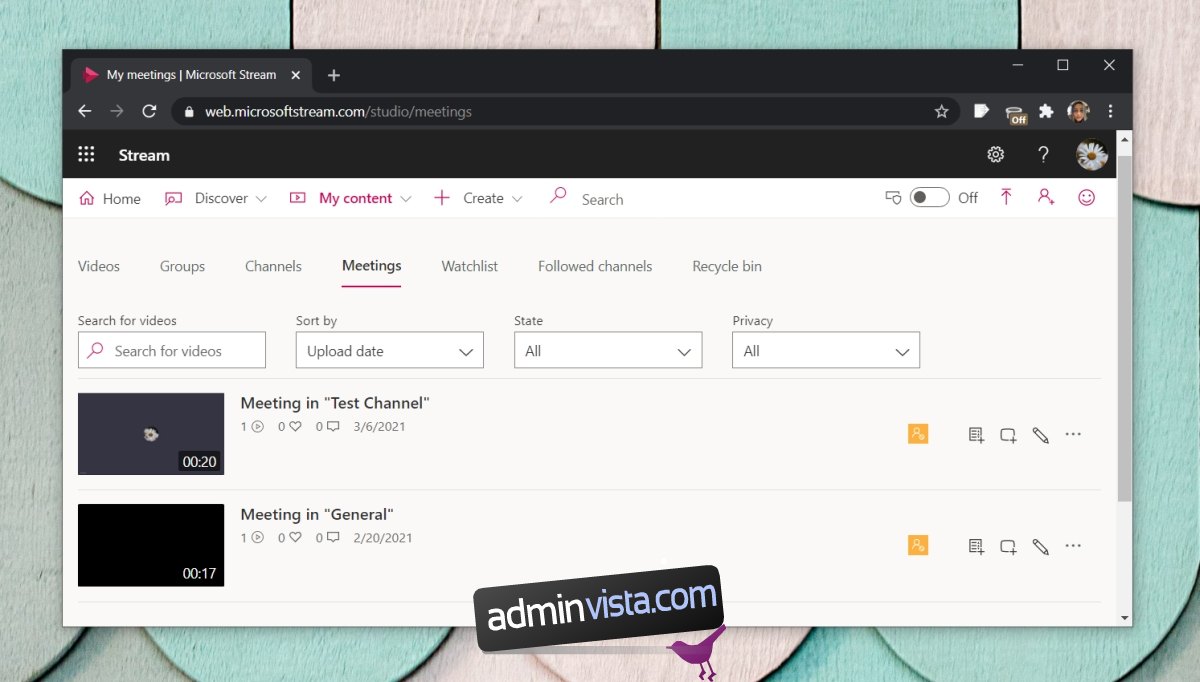
Välj den inspelning du önskar ladda ner.
Klicka på nedladdningsknappen under inspelningen.
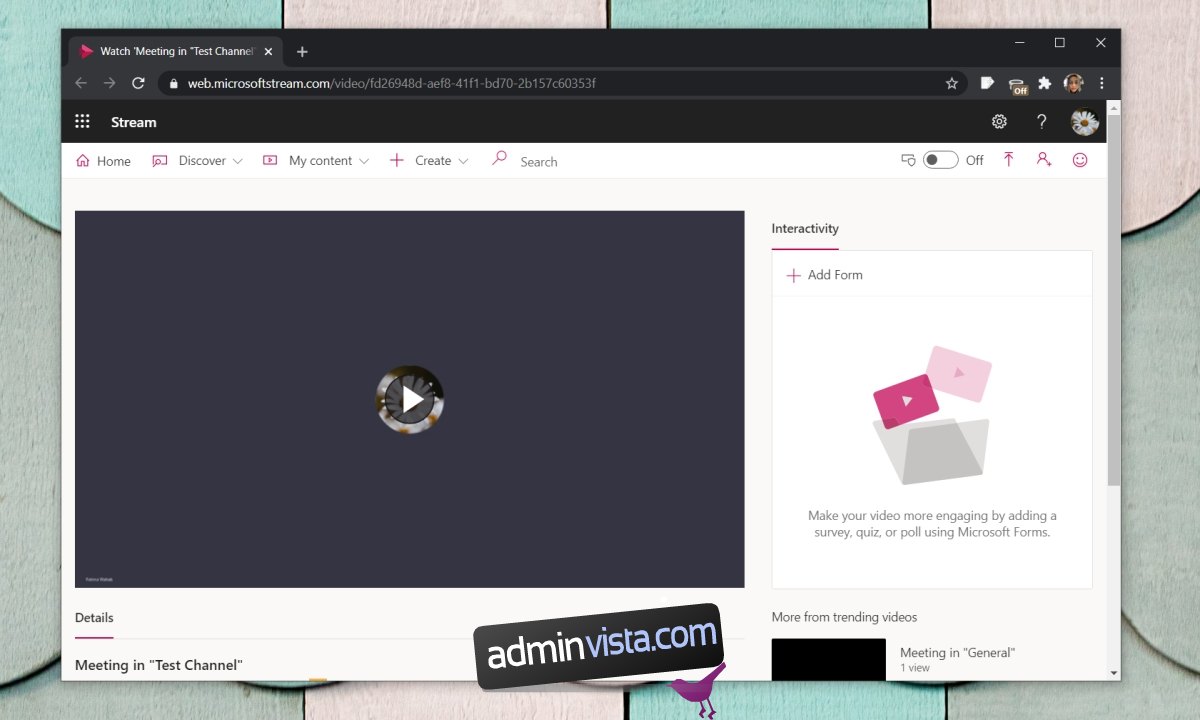
Notera: Ditt Microsoft Teams-konto måste ha nödvändig behörighet/åtkomst till Streams.
Microsoft Teams (Gratisversion)
Om du använder gratisversionen av Microsoft Teams, saknar du tillgång till Streams. Dina inspelningar lagras då på OneDrive, men de kommer att raderas efter 20 dagar. Det säkraste alternativet är att ladda ner inspelningen direkt och spara den lokalt i en väl namngiven mapp.
Sammanfattning
Möten i Microsoft Teams spelas inte in automatiskt. Om du letar i ”Möten” i Streams ska du inte räkna med att hitta inspelningar av alla möten. Att spela in ett möte är en åtgärd som initieras av användaren, och kan vara begränsad till mötesorganisatörer. Om du anser att mötesinspelningar är användbara, bör du be mötesorganisatören att starta inspelningen vid mötets början.